– INSTALACIÓN DE MAGEIA 2
- Poner mageia 2 en google
- Seleccionar el primer enlace: http://mageia.org/es/
- Seleccionar el cuadro blanco donde pone “mageia. Free Download»
- Elegimos la variedad de instalación que deseemos, eligiendo entre 32 o 64 bits.
- Después de descargarla copiamos la iso a un dvd
- Ponemos la bios que arranque desde el cd
- Seguimos los pasos de la instalación, es muy parecido a los pasos de este enlace:
– INSTALACIÓN WIFI
En la barra inferior a la derecha seleccionamos el «centro de redes» (un «globo» marcado con una ‘x’), que indica que todavía no tenemos configurada la wifi. Lo seleccionamos y ponemos la clave de nuestra wifi. Nos pedirá el dvd para instalar los drivers que necesite.
– CONFIGURACIÓN REPOSITORIOS
En «Herramientas-Herramientas del sistema-Configure su computador»
ó en el icono que está a la izquierda del icono de firefox (unas herramientas
sobre una especie de mesa azul), en la pestaña «Administrador de Software» en «Configurar fuentes de medios para instalación y actualización«, botón agregar, seleccionamos «Conjunto completo de fuentes»
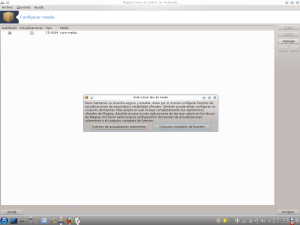 Le decimos que sí queremos que se conecte a la red:
Le decimos que sí queremos que se conecte a la red:
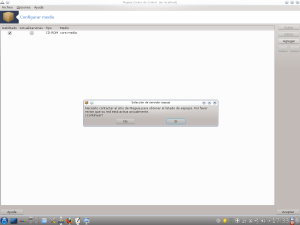 Y empieza el proceso (esperamos pacientemente):
Y empieza el proceso (esperamos pacientemente):
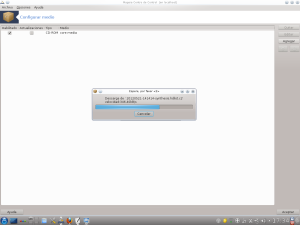 Nos aparecerá una lista en la que en la lista «Habilitado», desmarcamos Tipo «CD-ROM» y marcamos:
Nos aparecerá una lista en la que en la lista «Habilitado», desmarcamos Tipo «CD-ROM» y marcamos:
– Core Release
– Core Updates (estos dos ya vienen marcados, dejarlos así)
– Core Backports
– NonFree Release
– NonFree Updates
– NonFree Backports
– Tainted Release
– Tainted Updates
– Tainted Backports
y presionamos Aceptar.
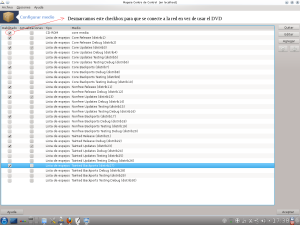 – CONFIGURACIÓN TARJETA GRÁFICA (GRÁFICAS NVIDIA)
– CONFIGURACIÓN TARJETA GRÁFICA (GRÁFICAS NVIDIA)
En «Herramientas-Herramientas del sistema-Configure su computador»
ó en el icono que está a la izquierda del icono de firefox (unas herramientas
sobre una especie de mesa azul), en la pestaña «Hardware,» en «Configurar los gráficos» (2ª fila) seleccionamos «Configure el servidor gráfico«.
 Pinchamos en el desplegable de la tarjeta gráfica:
Pinchamos en el desplegable de la tarjeta gráfica:
 Seleccionamos la tarjeta gráfica (Importante: Hacemos doble click sobre el modelo de nuestra gráfica para que nos pregunte si queremos instalar los drivers privativos). Este mensaje nos aparece porque hemos configurado previamente los repositorios.
Seleccionamos la tarjeta gráfica (Importante: Hacemos doble click sobre el modelo de nuestra gráfica para que nos pregunte si queremos instalar los drivers privativos). Este mensaje nos aparece porque hemos configurado previamente los repositorios.
 Ahora nos pregunta si queremos instalar los drivers privativos de NVidia. Le decimos que sí:
Ahora nos pregunta si queremos instalar los drivers privativos de NVidia. Le decimos que sí:
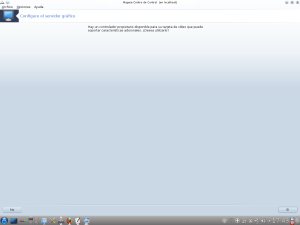 Empieza la instalación del driver:
Empieza la instalación del driver:
 Dejamos esta pantalla tal y como está y le damos a «Aceptar»:
Dejamos esta pantalla tal y como está y le damos a «Aceptar»:
Le decimos que sí a la siguiente pantalla:
Y le damos a «Aceptar» para que reinicie:
Si no reiniciara entonces reiniciamos nosotros desde «Inicio-Salir-Reiniciar«.
– CAMBIAMOS LA RESOLUCIÓN DEL MONITOR
En «Herramientas-Herramientas del sistema-Configure su computador»
en la pestaña «Hardware«, en «Configurar los gráficos» (2ª fila)
seleccionamos «Configure el servidor gráfico«
Seleccionamos la resolución que queramos:
Para aplicar los cambios no hace falta reiniciar, basta con cerrar la sesión y
volverla a abrir en «Inicio-Salir-Cerrar Sesión«.
– INSTALAR PROGRAMAS
Vamos a “Herramientas-Herramientas del sistema-configure su computador-instalar y quitar aplicaciones” o directamente en “Instalar y quitar aplicaciones“.
Y escribimos el programa que necesitemos.
También podemos instalar flash-player-plugin para la visualización de videos en el navegador.
– ACTUALIZAMOS LOS PROGRAMAS
“Herramientas-Herramientas del sistema-Configure su computador- Actualizar su sistema“
Y le decimos que sí queremos que se conecte a la red:

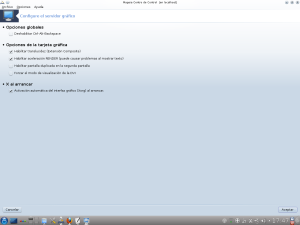
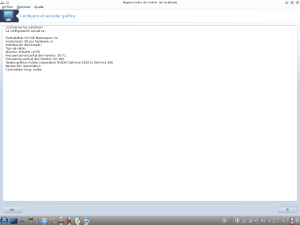

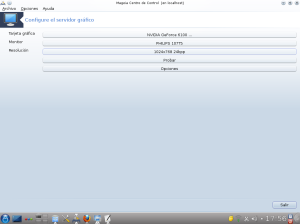
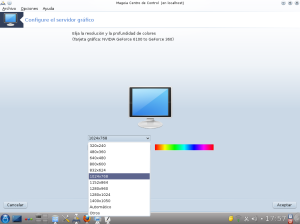
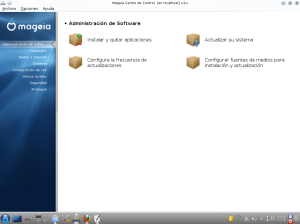
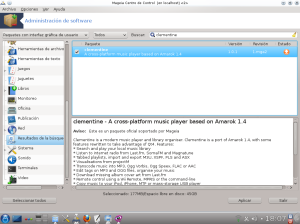
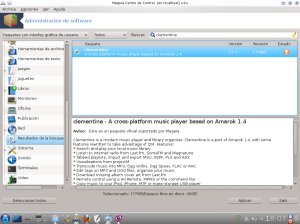
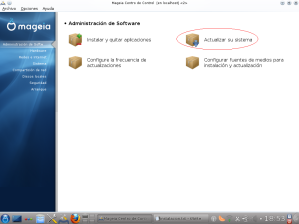
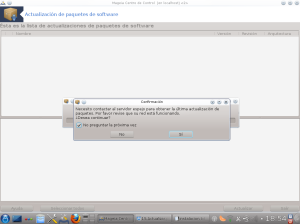
Muy buen artículo, yo estoy usando Mageia 4 alfa 2 y me sirvió mucho para comprender varias cosas, de hecho me gusta más que Kubuntu y creo que ya me quedo en Mageia.